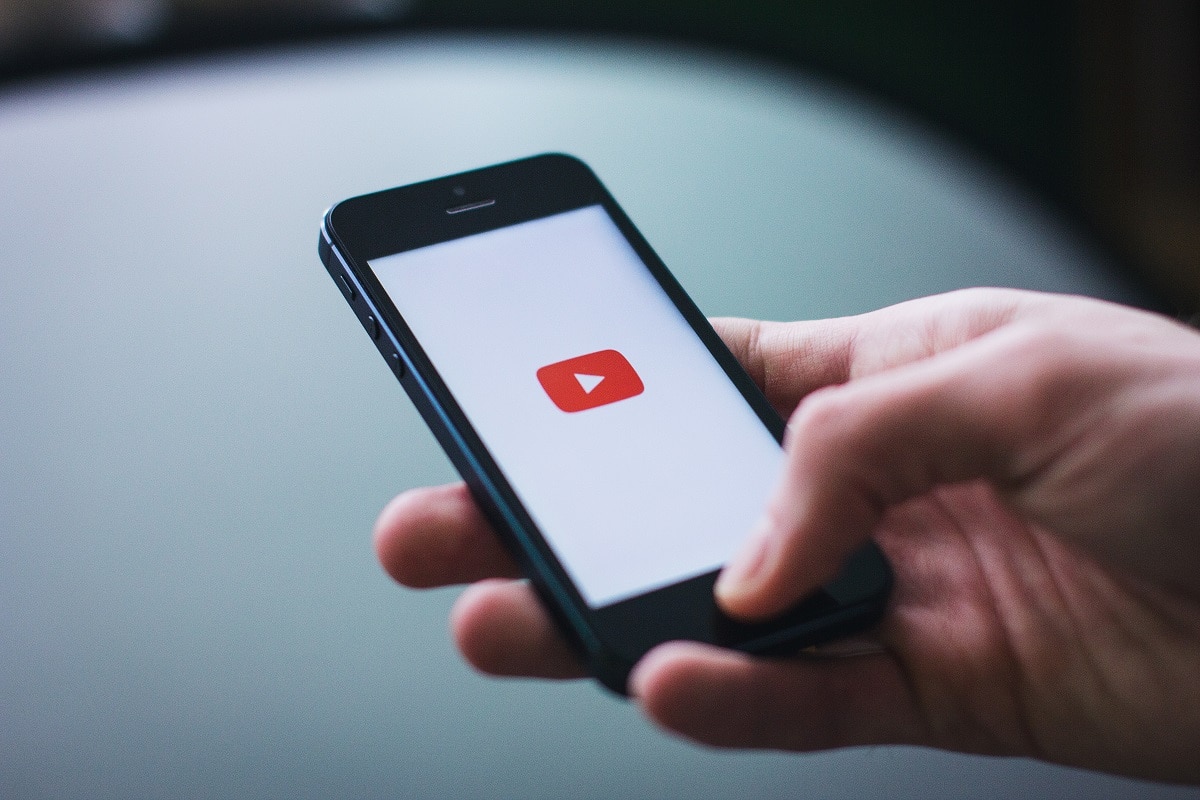
Bạn đã bao giờ xem video trên YouTube và muốn lưu video đó trên thiết bị di động của mình để phát sau này chưa? Vì không phải lúc nào chúng ta cũng có thể truy cập Internet, nên đôi khi chúng ta cần tải xuống một số video để xem ngoại tuyến sau. Trong bài đăng này, chúng tôi giải thích cách tải xuống video YouTube trên Android từ các nền tảng trực tuyến hoặc sử dụng một số ứng dụng đáng tin cậy.
Hãy nhớ rằng sử dụng chính ứng dụng YouTube bạn có thể tải xuống các video yêu thích của mình, nhưng bạn sẽ cần đăng ký trả phí. Mặt khác, có lựa chọn thay thế được phát triển bởi các bên thứ ba để tải video YouTube trên Android. Một số có sẵn trực tuyến, trong khi những người khác phải được cài đặt trên thiết bị di động để sử dụng chúng. Hãy xem nào.
Làm cách nào để tải xuống video YouTube trên Android bằng ứng dụng chính thức?
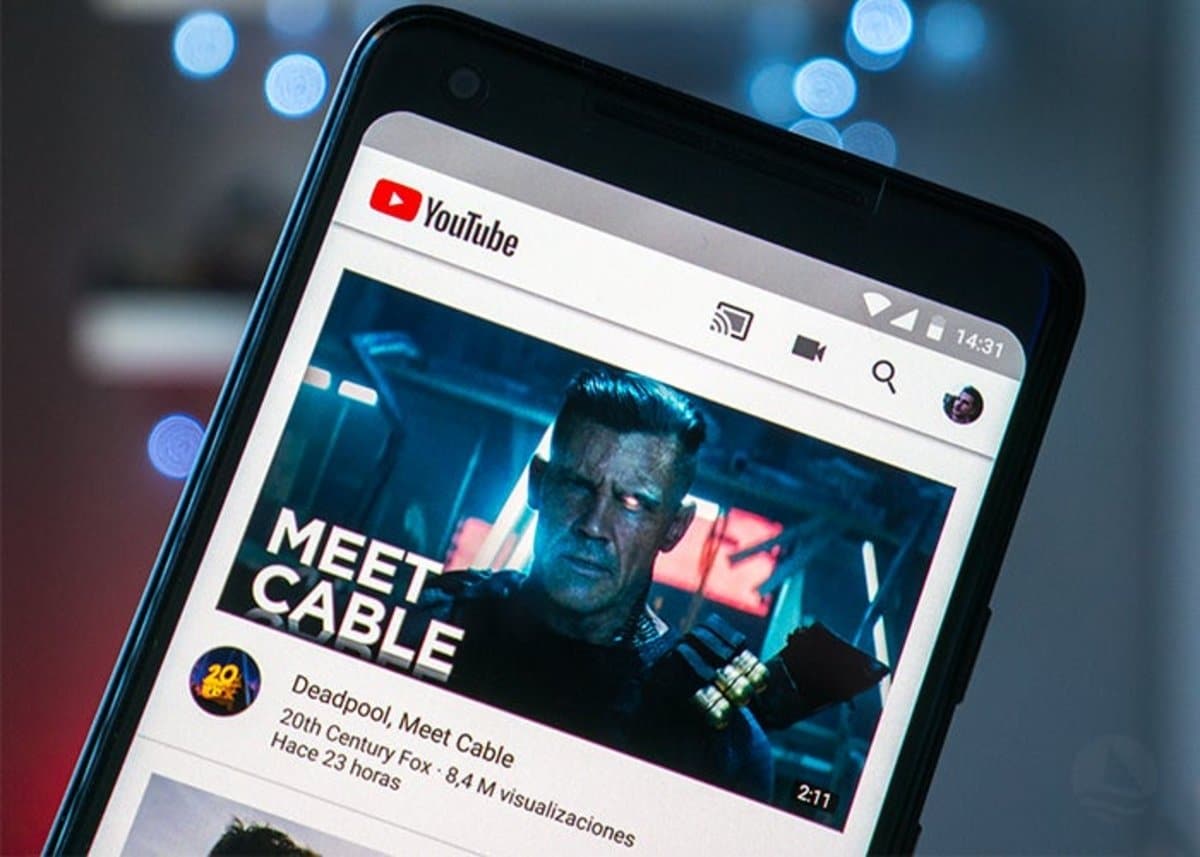
Hãy bắt đầu bằng cách giải thích cách tải xuống video YouTube trên thiết bị Android từ ứng dụng chính thức. Như chúng tôi đã nói, để tận hưởng tùy chọn này yêu cầu đăng ký cao cấp của ứng dụng, hiện có giá khoảng 12 euro. Điều đáng nói là đăng ký YouTube Premium Lite (rẻ hơn) không cho phép tải video.
Ngoài đăng ký trả phí, bạn cũng sẽ cần đã cài đặt ứng dụng YouTube trên điện thoại di động Android của bạn để tải xuống video. Sau đó, mọi thứ sẽ rất đơn giản: bạn có thể tải xuống những cái bạn muốn và chơi chúng trên điện thoại của bạn bao nhiêu lần tùy thích. Nếu không có dữ liệu hoặc WiFi, bạn chỉ cần mở ứng dụng YouTube, tìm kiếm video và nhấn Play.
Làm cách nào để tải xuống video trực tiếp từ ứng dụng YouTube? Nó cũng rất dễ dàng, bạn chỉ cần làm theo các bước sau:
- Duyệt cho đến khi bạn tìm thấy video bạn muốn tải xuống.
- Chọn video để bắt đầu phát lại.
- Khi nó mở ra, bạn sẽ thấy tùy chọn 'Tải xuống' ở dưới cùng, giữa các nút 'Tạo' và 'Cắt'.
- Nhấn vào tùy chọn 'Tải xuống' để lưu video vào điện thoại của bạn.
Hạn chế duy nhất của việc tải xuống video YouTube trực tiếp từ ứng dụng chính thức là các tệp đã tải xuống vẫn nằm trong ứng dụng. Có nghĩa là, bạn sẽ không thể chia sẻ chúng với các ứng dụng khác mà bạn đã cài đặt trên điện thoại di động của mình. Để khắc phục những bất tiện này, có những giải pháp thay thế khác mà chúng tôi đề xuất dưới đây.
Các lựa chọn thay thế trực tuyến để tải xuống video YouTube trên Android
Bây giờ chúng ta hãy nói về một số lựa chọn thay thế trực tuyến được phát triển bởi các bên thứ ba để tải xuống video YouTube trên thiết bị Android. Về cơ bản, chúng là các nền tảng hoặc trang internet mà từ đó bạn có thể tải chúng trực tiếp vào thư viện trên điện thoại của mình. Vì thế bạn sẽ không cần cài đặt bất kỳ ứng dụng nào trên điện thoại di động của bạn để tải xuống.
Một lợi thế khác mà các nền tảng tải xuống này có là video sẽ hoàn toàn có sẵn trên thiết bị di động của bạn để bạn có thể làm bất cứ điều gì bạn muốn với nó. Bạn có thể chỉnh sửa nó với các ứng dụng khác, chia sẻ nó trên các mạng xã hội và tất nhiên, chơi nó bao nhiêu lần tùy thích mà không cần kết nối với internet. Một cảnh báo: Hãy nhớ rằng một số video trên YouTube có các hạn chế pháp lý mà bạn có thể vi phạm.
Tải xuống video YouTube bằng Savefrom
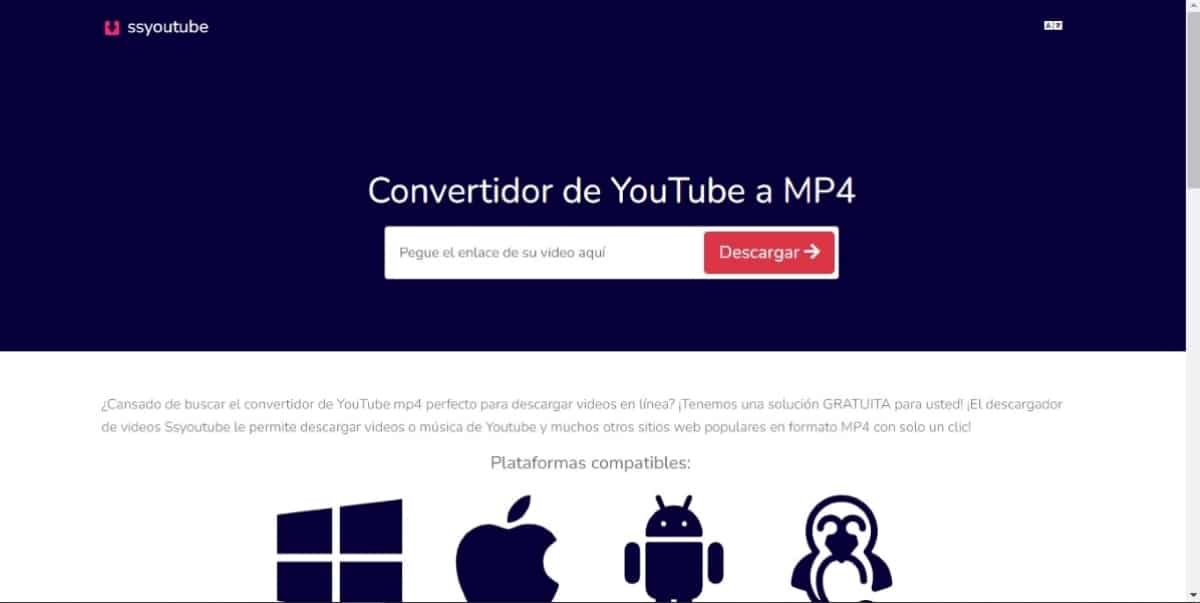
Một trong những nền tảng tải xuống đơn giản và hiệu quả nhất để tải video từ YouTube là tiết kiệm từ. Công cụ này cung cấp hai tùy chọn mà bạn có thể sử dụng để tải xuống YouTube ở định dạng MP4. Sử dụng một trong hai cách này, bạn sẽ nhận được kết quả giống nhau: tải xuống nhanh và miễn phí trực tiếp đến điện thoại di động Android của bạn.
- Nhập Trang web chính thức bởi Savefrom.
- Trong một cửa sổ khác của trình duyệt, hãy tìm video YouTube mà bạn muốn tải xuống.
- Copia địa chỉ URL của video (trên thiết bị di động, bạn sẽ tìm thấy URL trong nút 'Chia sẻ').
- Quay lại Savefrom và nắm lấy liên kết được sao chép trong trường văn bản.
- Khi hình ảnh bắt đầu của video xuất hiện, điều đó có nghĩa là bạn đã sẵn sàng tải xuống.
- Chọn chất lượng độ phân giải và nhấp vào 'Tải xuống' để bắt đầu tải xuống.
Phương pháp khác để tải xuống video bằng Savefrom thậm chí còn đơn giản hơn: bạn chỉ cần thêm “ss” vào URL video. Để rõ ràng: viết tiền tố “ss” ngay trước từ “youtube” (www.ssyoutube.com/video). Sau đó, video sẽ xuất hiện sẵn sàng để tải xuống và lưu trên điện thoại di động của bạn.
Tải xuống video YouTube với Freemake
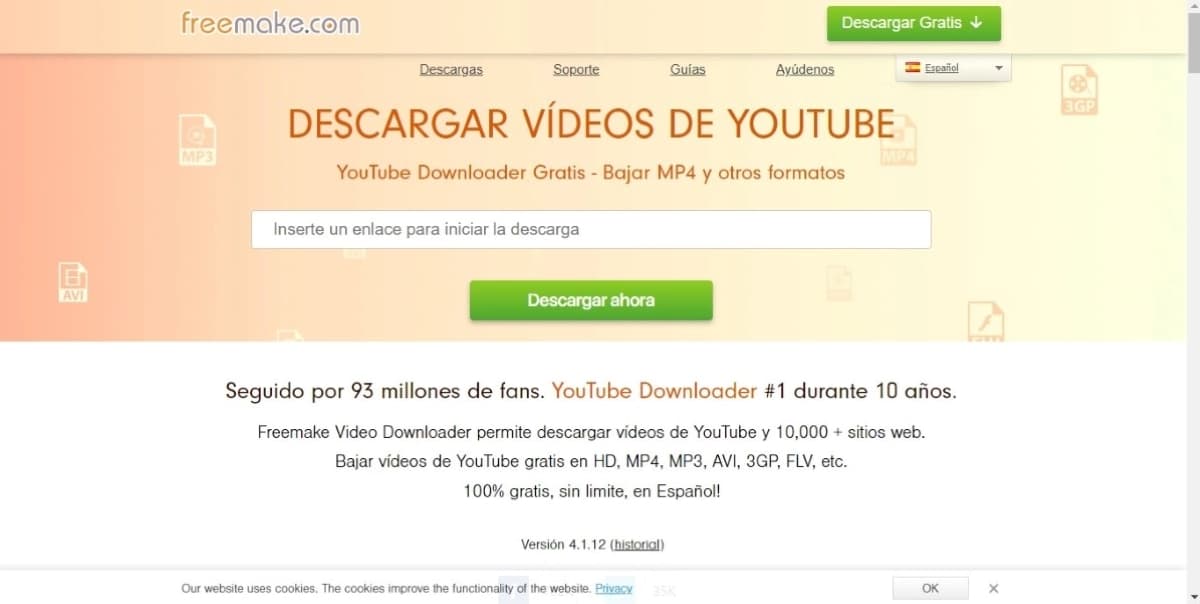
Một trang web khác để tải xuống video YouTube ở định dạng MP4 và với chất lượng độ phân giải khác là Freemake. Quy trình tải xuống tương tự như quy trình được sử dụng trong Savefrom và các nền tảng khác để tải xuống video. Dù sao, hãy xem lại nó:
- Từ ứng dụng YouTube, tìm video bạn muốn tải xuống và sao chép URL của nó (hãy nhớ rằng bạn sẽ tìm thấy liên kết trong tùy chọn 'Chia sẻ').
- Đăng nhập vào Freemake và dán liên kết đã sao chép vào trường văn bản.
- Chờ một vài giây trong khi video được chuẩn bị để tải xuống.
- Chọn chất lượng độ phân giải và nhấp vào “Tải xuống video mà không cần cài đặt”. Thông minh!
Ứng dụng để tải xuống video YouTube trên Android
Nếu bạn thường xuyên tải xuống video từ YouTube, có thể thuận tiện cho bạn khi cài đặt một ứng dụng trên điện thoại di động Android của mình cho mục đích này. Thông thường những ứng dụng chúng nhẹ và thậm chí bao gồm máy nghe nhạc của riêng mình để nghe nhạc hoặc xem video. Một số cách thiết thực và hiệu quả nhất sau đây:
Tải xuống video YouTube bằng Snaptube
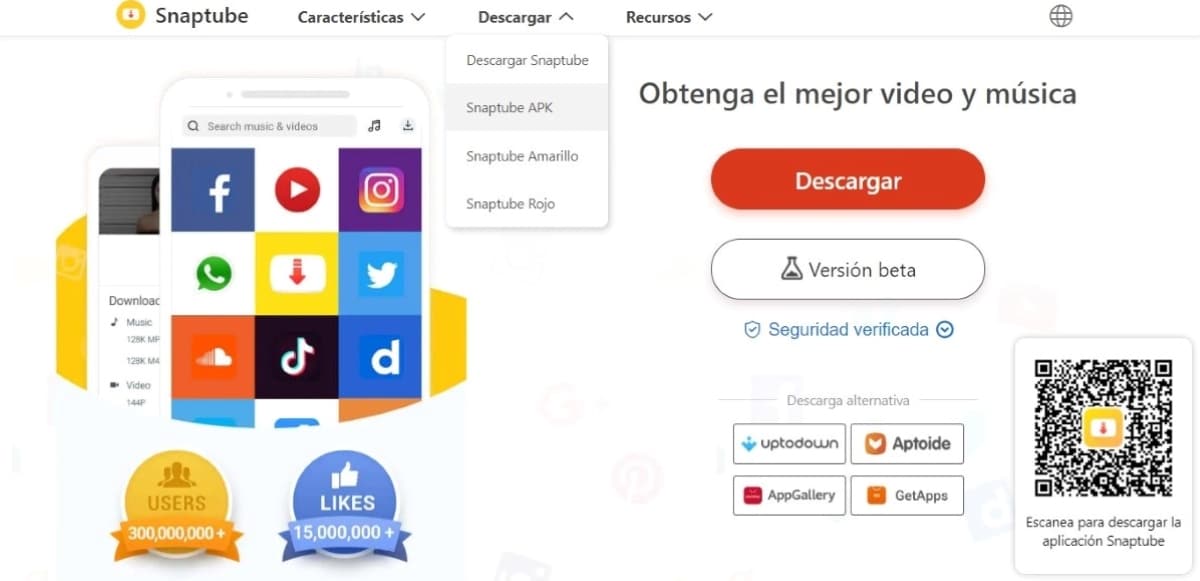
Snaptube là một ứng dụng trình tải xuống tương thích với YouTube và nhiều trang web phổ biến khác như Facebook, Whatsapp.com, Instagram, Tik Tok, v.v. Một ưu điểm khác của nó là nó cung cấp một số độ phân giải video để tải xuống và cho phép bạn tải xuống các tệp ở định dạng MP3 hoặc MP4.
Để cài đặt Snaptube trên điện thoại di động Android, bạn sẽ phải truy cập trang chính thức của ứng dụng, snaptubeapp, vì nó không có sẵn trên Google Play. Từ trang web, bạn có thể tải xuống tệp .APK của Snaptube trên điện thoại và sau đó cài đặt nó.
Sau khi ứng dụng được cài đặt, bạn chỉ cần mở ứng dụng và chuyển đến phần YouTube để truy cập video. Snaptube cho phép bạn tải chúng xuống điện thoại di động của mình với các độ phân giải khác nhau hoặc chỉ tải xuống âm thanh của nó nếu bạn muốn.
Tải xuống video YouTube bằng Tubemate
Một ứng dụng khác dành cho Android cho phép bạn tải xuống video từ YouTube là Tubemate: Nó không chỉ là một ứng dụng tải xuống, mà còn cũng phục vụ như một người chơi. Nó cũng không có trên Google Play, nhưng bạn có thể tải xuống tệp .APK từ kho lưu trữ đáng tin cậy của mình.
Với Tubemate, bạn có thể tải xuống video với chất lượng độ phân giải tuyệt vời một cách nhanh chóng và trực quan. Nếu bạn thích, bạn cũng có thể tải xuống bản âm thanh, lý tưởng để tạo danh sách phát các bài hát yêu thích của bạn.